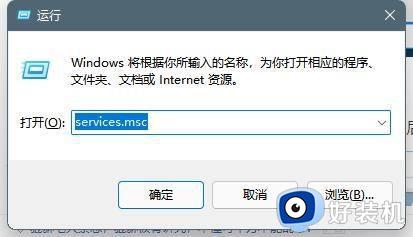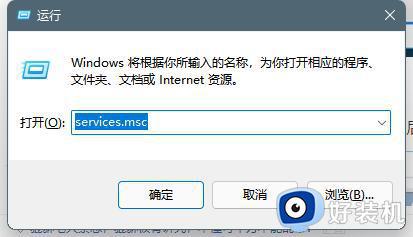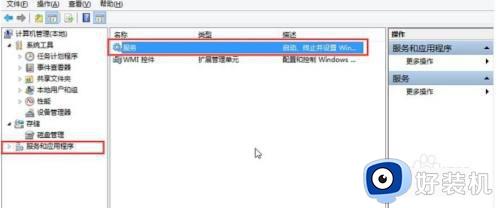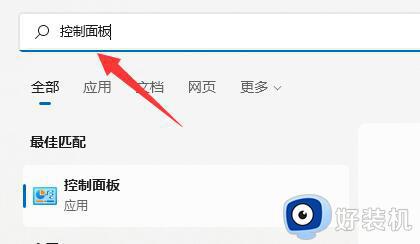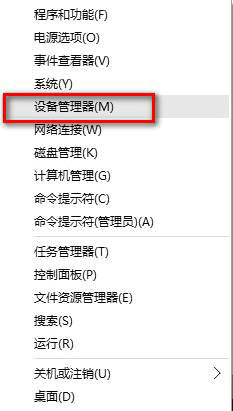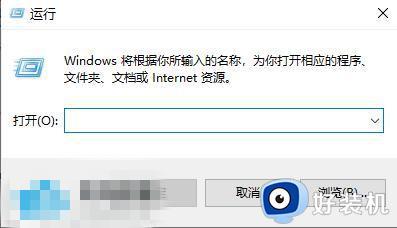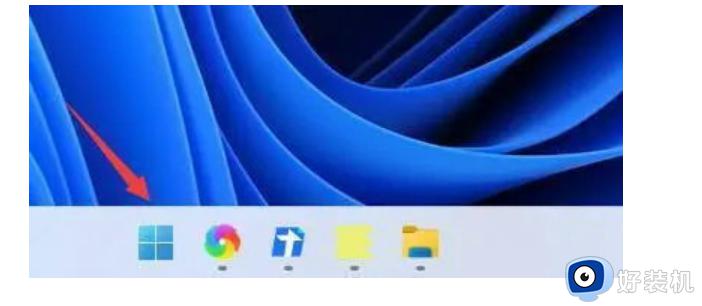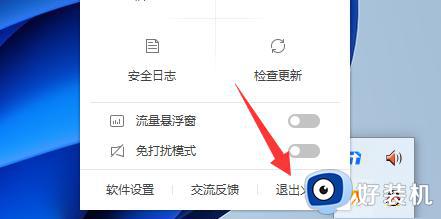win11音频服务未启动怎么办 win11音频服务没开启如何修复
时间:2023-09-05 13:57:24作者:zheng
我们可以在win11电脑上看视频或者听音乐来进行放松,而这就需要win11电脑的音频服务能够正常运行才能让我们有完整的视听体验,有些用户就在使用win11电脑的时候发现电脑的音频服务没有启动,道中电脑没有声音,今天小编就给大家带来win11音频服务未启动怎么办,如果你刚好遇到这个问题,大家跟着我的方法来操作吧。
推荐下载:windows11镜像
方法如下:
1、按Win+R组合键,打开运行,输入services.msc命令,按确定或回车,可以快速打开服务。
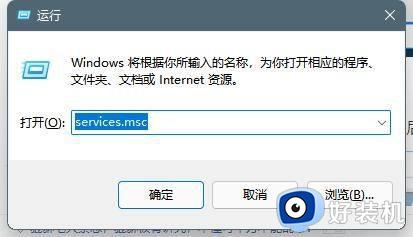
2、服务窗口,找到并双击打开Windows Audio服酱菌脾务。
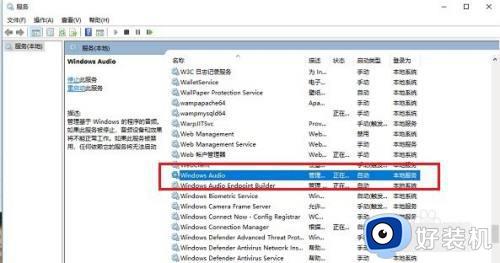
3、Windows Audio的属性(本地计算机)窗口,将服务启动类型设置为自动,服务进行开启
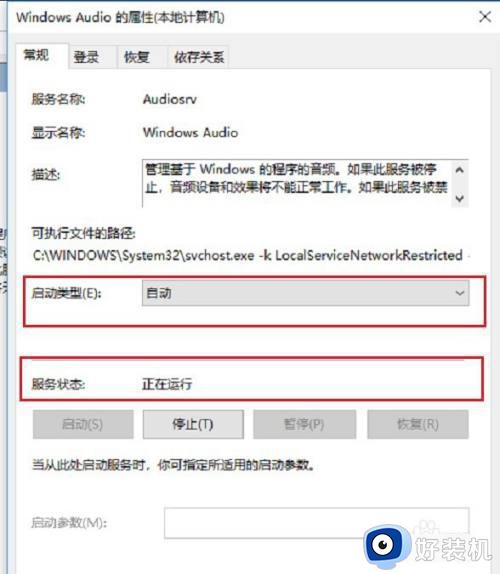
4、切换到登录选项卡,选择此账户,将密码重新修改,可以设置123456,两次输入一致,点击确定。
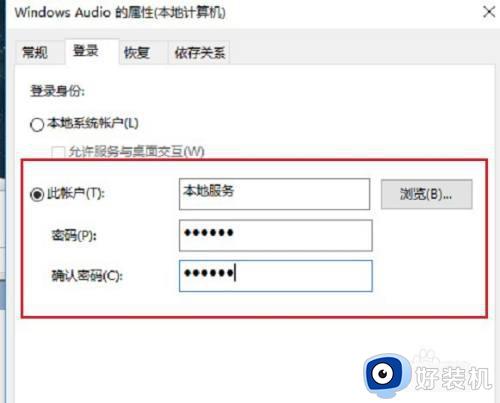
5、点击确定,会对川包账户进行重新授权,连续点击确定之后,重启电脑就正常了。
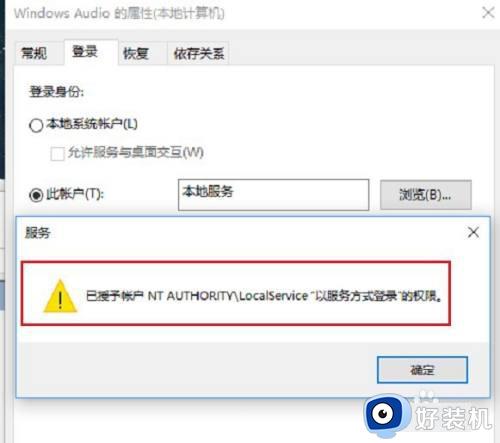
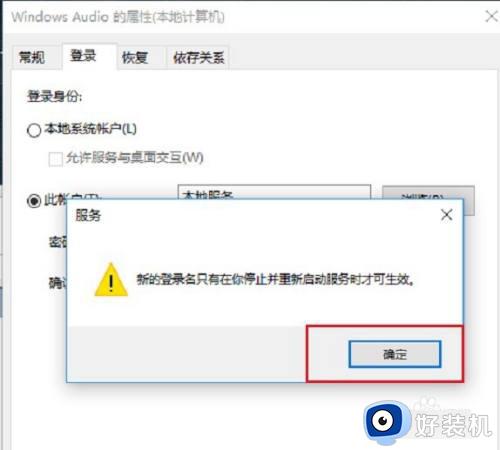
关于win11音频服务未启动怎么办就给大家讲述到这里,有遇到一样情况的用户们赶紧学习上述方法步骤来进行解决吧。